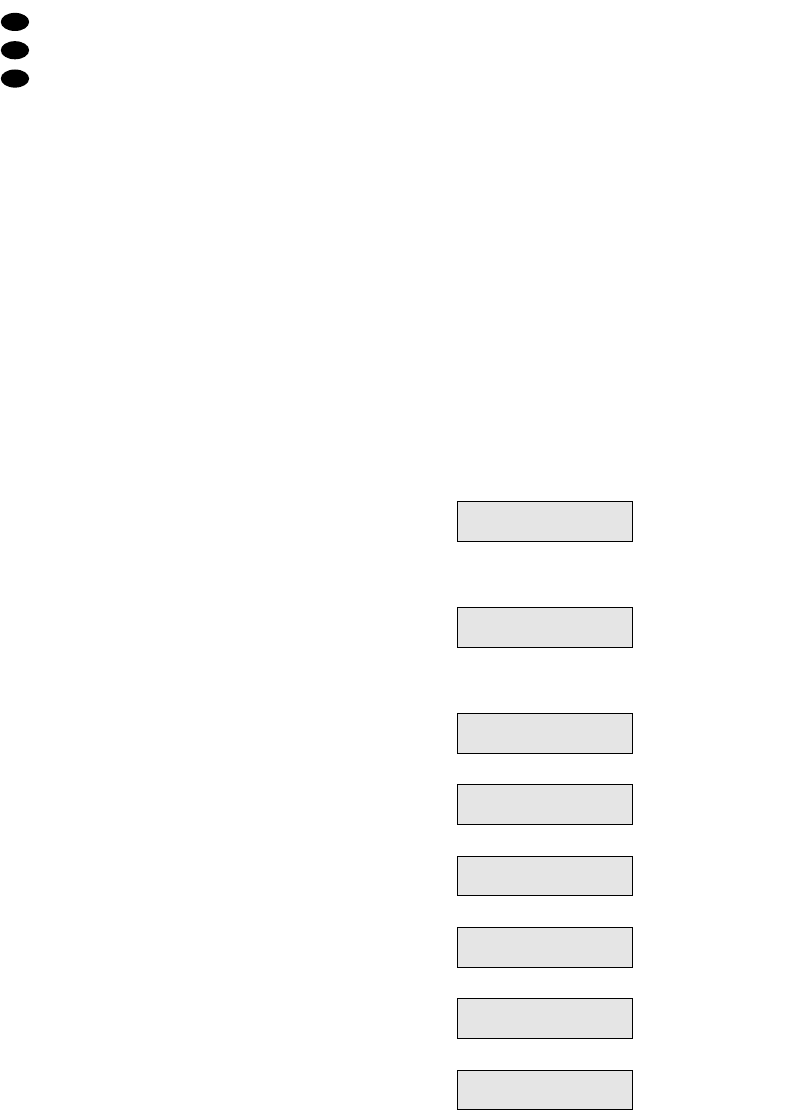Inhalt
1 Übersicht der einzelnen Alarmzonen . . . . . . 4
2 Einstellmöglichkeiten . . . . . . . . . . . . . . . . . . 4
2.1 Zugangscodes einrichten oder löschen . . . . . . 4
2.2 Uhrzeit und Datum einstellen . . . . . . . . . . . . . . 5
2.3 Funktion „Chime“ ein- und ausschalten . . . . . . 6
3 Alarmzentrale scharf und
unscharf schalten . . . . . . . . . . . . . . . . . . . . . 6
3.1 Vollscharfmodus . . . . . . . . . . . . . . . . . . . . . . . . 7
3.2 Teilscharfmodus „Part 1“ . . . . . . . . . . . . . . . . . 7
3.3 Teilscharfmodi „Part 2“ und „Part 3“ . . . . . . . . . 7
3.4 Bestimmte Zonen aus der Alarmregistrierung
herausnehmen . . . . . . . . . . . . . . . . . . . . . . . . . 7
3.5 Alarmzentrale unscharf schalten . . . . . . . . . . . 8
4 Alarmfall . . . . . . . . . . . . . . . . . . . . . . . . . . . . . 8
4.1 Alarmierung beenden und
Alarm zurücksetzen . . . . . . . . . . . . . . . . . . . . . 8
4.1.1 Rücksetzung im Sabotagefall (Tamper Reset) 8
4.1.2 Rücksetzung im Alarmfall (Alarm Reset) . . . 8
4.2 Übersicht der Alarmmeldungen im Display . . . 9
4.3 Ereignisspeicher lesen . . . . . . . . . . . . . . . . . . . 9
5Testmodus . . . . . . . . . . . . . . . . . . . . . . . . . . 10
Zoneneigenschaften und
eingestellte Systemparameter . . . . . . . . . . 39
Die Bedienung der Zentrale erfolgt über eines der
angeschlossenen Bedienteile.
1 Übersicht der einzelnen Alarmzonen
Am Ende dieser Bedienungsanleitung ist eine Tabelle
abgedruckt, in der Sie oder Ihr Anlageninstallateur
Informationen zu den einzelnen Zonen und zu den ein-
gestellten Parametern der Alarmzentrale eintragen
können. Damit haben Sie immer diese wichtigen Infor-
mationen zur Hand.
Zur Erklärung: Der Begriff „Alarmzone“ bedeutet
im Zusammenhang mit der Alarmzentrale DA-8000
nicht unbedingt ein bestimmter örtlicher Bereich, der
von einer Gruppe Alarmsensoren überwacht wird. Das
ist nur der Fall, wenn die Alarmanlage auch so einge-
richtet wurde. An eine der acht möglichen Zonen der
DA-8000 können die Alarmsensoren zusammen ange-
schlossen sein, die eine gleiche Funktion erfüllen.
(Eine Zone wird auch Linie oder Schleife genannt,
abgeleitet von der elektrischen Funktionsweise.)
Beispiel: Es sind alle Fensterkontakte im Erdge-
schoss an der Zone 1 angeschlossen und alle Bewe-
gungsmelder im Erdgeschoss an der Zone 2. Die Zone
2 wurde mit der Eigenschaft „Part 2“ programmiert. Die
Zentrale löst dann im Teilscharfmodus „Part 2“ beim
Öffnen eines der Fenster einen Alarm aus, ignoriert
jedoch die Bewegungsmelder. Das Reinigungsperso-
nal kann so das Erdgeschoss säubern, ohne einen
Alarm auszulösen. Die Zentrale überwacht aber
bereits die Fenster. (Im Teilscharfmodus „Part 2“ wer-
den alle Zonen mit der Eigenschaft „Part 2“ von einer
Alarmauslösung ausgenommen, im Vollscharfmodus
jedoch nicht.)
2 Einstellmöglichkeiten
Der Bedienungsanleitung liegt ein Blatt mit der Über-
sicht über das Bedienmenü bei. Wenn Sie schon etwas
mit der Alarmzentrale vertraut sind, können Sie auch
anhand dieser Übersicht alle Einstellung vornehmen.
2.1 Zugangscodes einrichten oder löschen
Um die Zentrale bedienen zu können, ist ein Zugangs-
code erforderlich. Eine Manipulation durch unberech-
tigte Personen wird so vermieden. Es können bis zu
neun Codes mit drei verschiedenen Zugangsrechten
eingerichtet werden:
Benutzernummern 1 bis 3 mit allen Zugangsrechten
(Master-Zugangscodes)
Erlaubt Scharfschalten, Unscharfschalten und
Einstellen verschiedener Systemparameter (Uhr-
zeit stellen, Zugangscodes einrichten etc.).
Benutzernummern 4 bis 7
zum Scharf- und Unscharfschalten
Benutzernummern 8 bis 9
nur zum Scharfschalten
Ab Werk ist die Benutzernummer 1 mit dem Zugangs-
code 5, 6, 7, 8 eingerichtet. Dieser kann geändert und
weitere Benutzernummern können eingerichtet werden:
1) Die Zentrale muss unscharf geschaltet sein und
das Display <<< UNSET >>> anzeigen.
2) Einen gültigen Master-Zugangscode mit den Zif-
ferntasten eintippen (z. B. den der Voreinstellung
5, 6, 7, 8). Im Display erscheint:
3) Innerhalb von 15 Sekunden die Taste No drücken,
sonst wird das Menü wieder verlassen. Das Dis-
play zeigt:
4) Wieder die Taste No drücken. Das Display zeigt:
5) Erneut die Taste No drücken. Das Display zeigt:
6) Die Taste Yes drücken. Das Display zeigt:
7) Die Taste No drücken. Das Display zeigt:
8) Die Taste Yes drücken. Das Display zeigt:
Select 1..9
Do You Want to..
Program Codes ?
Do You Want to..
Program Chime ?
Do You Want to..
Select Options ?
Do You Want to..
Delete Zone ?
Do You Want to..
Test ?
Do You Want to..
Set User 1 ?
01 Jan 00:00
<<<
UNSET
>>>
D
A
CH
4